Ako skryť vzorec v hárkoch programu Microsoft Excel
Používanie vzorca v Exceli(Excel) vám môže uľahčiť každodenné úlohy. Excel má vzorce pre takmer všetky operácie. Ak však chcete skryť vzorce, ak zdieľate svoju tabuľku Excel so svojimi kolegami alebo šéfom, môžete tak urobiť. Všetky vzorce a výpočty môžu byť pred divákmi skryté, ak skryjete svoje vzorce v hárku programu Excel . (Excel)Ako to robíš? Pozrime sa!
Ako skryť vzorec v Exceli
Vzorce sa zobrazujú na paneli vzorcov, ako je znázornené na obrázku nižšie. Alternatívne, ak chcete zobraziť vzorec, môžete kliknúť na „Zobraziť vzorce(Formulas) “ v sekcii Kontrola(Formula Auditing) vzorcov na karte Vzorce .(Formulas)
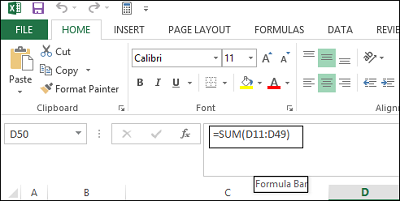
Ak nechcete, aby boli vzorce viditeľné pre používateľov, ktorí si prezerajú vašu tabuľku, môžete ich skryť a hárok chrániť. Ak to chcete urobiť, vyberte bunky, ktorých vzorce chcete skryť.
Ďalej prejdite na kartu „Domov“. Vyhľadajte sekciu Bunky (Cells)napravo(Right) . V tejto časti vyberte položku Formát(Format) a v rozbaľovacej ponuke vyberte položku Formátovať bunky .(Format Cells)
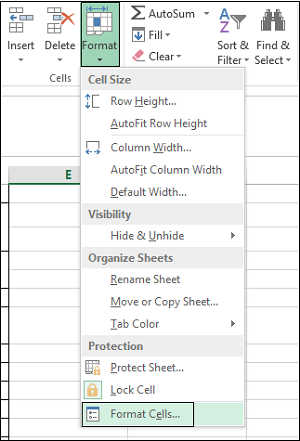
Na obrazovke počítača by sa malo okamžite objaviť dialógové okno Formát buniek . (Format Cells)Keď k tomu dôjde, prepnite sa na kartu „Ochrana“. Tam začiarknite políčko Skryté(Hidden) a stlačte „OK“.
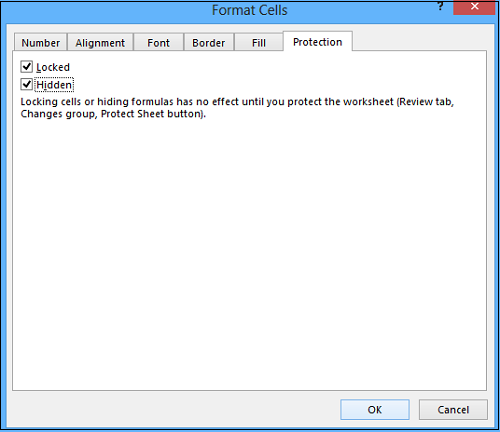
Posledným krokom je ochrana pracovného hárka programu Excel(Excel Worksheet) , aby sa dokončilo skrytie vzorcov. Znova kliknite na Formát(Click Format) v sekcii Bunky(Cells) na karte Domov(Home) . Teraz z rozbaľovacej ponuky vyberte možnosť Chrániť hárok .(Protect Sheet)
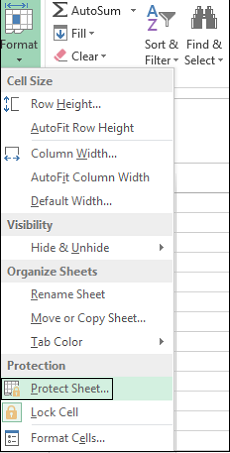
Keď sa zobrazí dialógové okno, uistite sa, že obsah uzamknutých buniek a začiarkavacie políčko Chrániť(Protect) pracovný hárok je začiarknuté. Do poľa Heslo(Password) budete musieť zadať heslo .
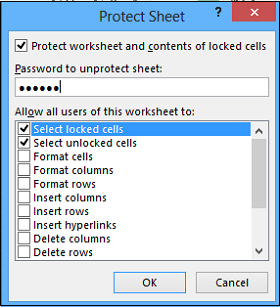
Zadajte svoje heslo znova do poľa Znova zadajte(Reenter) heslo a pokračujte v dialógovom okne Potvrdiť heslo(Confirm Password) a kliknite na tlačidlo OK.
Ak by ste v ktorejkoľvek fáze chceli odblokovať(Unprotect) ochranu hárka a znova zobraziť vzorce, vyberte možnosť Odblokovať hárok a zadajte uložené heslo do poľa Zrušiť ochranu hesla hárka(Unprotect Sheet) .
V zozname Povoliť(Allow) všetkým používateľom tohto pracovného hárka začiarknite políčka úloh, ktoré chcete používateľom povoliť vykonávať. Kliknite na tlačidlo OK(Click OK) .
Teraz sa pozrite, ako môžete čo najlepšie využiť Name Box v Exceli .(Now see how you van make the best use of Name Box in Excel.)
Related posts
Ako používať funkciu HLOOKUP v programe Microsoft Excel
Ako extrahovať názvy domén z adries URL v programe Microsoft Excel
Microsoft Excel sa pokúša obnoviť vaše informácie
Ako pridať trendovú čiaru do pracovného hárka programu Microsoft Excel
Ako používať funkciu MID a MIDB v programe Microsoft Excel
Rýchle prepínanie medzi pracovnými hárkami v Exceli
Rozdiely medzi Microsoft Excel Online a Excel pre stolné počítače
Výukový program programu Microsoft Excel pre začiatočníkov
Ako používať funkciu automatického typu údajov v Exceli
Ako používať funkciu MATCH Microsoft Excel
Tabuľky Google vs Microsoft Excel – Aké sú rozdiely?
Oprava načítavania údajov. Počkajte niekoľko sekúnd a skúste znova vystrihnúť alebo skopírovať Chyba v Exceli
Oprava otvárania prázdneho okna v programe Microsoft Excel
3 spôsoby ochrany súboru programu Excel heslom
Ako skopírovať a vložiť hodnoty bez vzorcov v Exceli
Ako vytvoriť radarový graf v systéme Windows 11/10
Ako nainštalovať a používať doplnky v Microsoft Word a Excel pre iPad
Ako vytvoriť Ganttov diagram v programe Microsoft Excel
Ako používať funkciu Percentile.Exc v Exceli
Ako zamknúť alebo odomknúť bunky v Exceli? (2022)
